Idp.alexa.53 entfernen (Kostenlose Anleitung) - Entfernungsanweisungen
Anleitung für die Entfernung von idp.alexa.53
Was ist idp.alexa.53?
Idp.alexa.53 ist ein harmloser Fehlalarm, der bei Produkten von AVG und Avast auftreten kann

Idp.alexa.53 bezeichnet eine von AVG und Avast erkannte Bedrohung. In der damit zusammenhängenden Meldung wird allerdings vor willkürlichen Dateien und Anwendungen gewarnt. Sie ist identisch mit der Warnung Idp.Alexa.51 einer anderen Anti-Malware. Eine Bedrohung lässt sich nur schwer erkennen, wenn es keine besonderen Symptome gibt. Darüber hinaus beschweren sich Betroffene bereits über das fragwürdige Pop-up, das über Virenaktivitäten, blockierte Cyberbedrohungen oder eine bestimmte Infektion informiert. Die Warnung zeigt meist einen falsch-positiven Befund an und frustriert die Betroffenen, da sie annehmen, dass es Sicherheitsprobleme auf ihrem Computer gibt. Die Meldung wird hauptsächlich mit Online-Spielen und deren beeinträchtigte Leistung oder sogar fehlerhafte Installationen in Verbindung gebracht. Fehlalarme wie diese können jedoch viele Probleme auf dem Computer und für den Benutzer verursachen. Die Meldung behindert die korrekte Installation von Software, so dass der Eindruck entstehen könnte, dass Malware auf dem Rechner vorhanden ist. Obwohl dies meist nicht der Fall ist, empfiehlt es sich dennoch zur Sicherheit eine Überprüfung mit einem anderen AntiVirus durchzuführen.
| Name | Idp.alexa.53 |
|---|---|
| Typ | Heuristische Bedrohungserkennung |
| Zusammenhang | Identisch zu anderen Meldungen von AVG und Avast wie IDP.Generic |
| Probleme | Die Virenwarnung stoppt die Installation und behindert die Ausführung von Anwendungen und Videospielen |
|
Diagnose/ |
Bedauerlicherweise lässt sich mit einer Anti-Malware nichts finden, da es sich mit hoher Wahrscheinlichkeit um einen Fehlalarm handelt und keine Malware bzw. Idp.alexa.53 entfernt werden muss. Wenn ein Tool schädliche Programme findet, können Sie sie mit dem gleichen Tool entfernen |
| Systemreparatur | Im Falle einer Infizierung und davon ausgehenden Virenschäden und Dateimodifizierungen empfiehlt sich die Verwendung von FortectIntego. Das Reparaturtool kann korrupte Funktionen und diverse Probleme beheben |
Diese suspekte Meldung hat nichts mit einem speziellen „Idp.alexa.53 Virus“ zu tun, denn es gibt bereits viele Berichte darüber, dass AVG und Avast die Ursache sind. Das Herunterladen von Software, Spielen und anderen Anwendungen kann den Fehlalarm auslösen.
Neben Warnungen über idp.alexa.53 können auch aufdringliche Update-Benachrichtigungen oder Werbung auftreten. Dies ist dann allerdings ein Hinweis auf das Vorhandensein eines bösartigen Programms. Im Allgemeinen tritt die Warnung auf, wenn eine Programmdatei als potenziell gefährlich eingestuft wird.
Wenn die Warnung ständig auftritt, müssen Sie sich fragen, ob Sie idp.alexa.53 entfernen müssen. Wenn Sie etwas aus dem Internet heruntergeladen haben und die Warnungen mit der heruntergeladenen Datei zusammenhängen, sollten Sie entweder die Datei im System testen, z.B. mit VirusTotal, oder einen anderen AntiVirus zurate ziehen.
Anti-Malware wie SpyHunter 5Combo Cleaner oder Malwarebytes, aber auch andere Sicherheitstools können dabei helfen, das System auf die Bösartigkeit von Idp.alexa.53 zu überprüfen. Eine Antivirensoftware sollte den entsprechenden Virus für Sie identifizieren können. Bedenken Sie aber, dass andere Anwendungen den Eindringling unter einem anderen Namen erkennen. Oder auch gar nicht erkennen, wenn es sich bei Idp.alexa.53 um einen simplen Fehlalarm handelt.
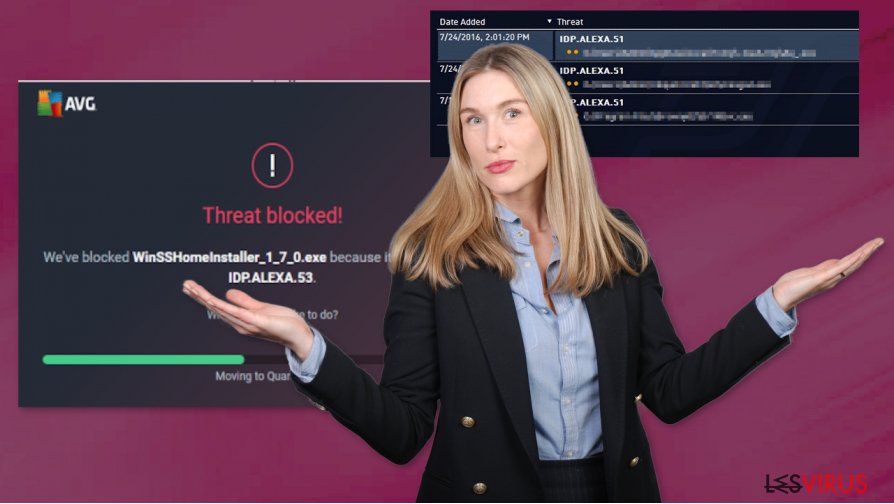
Führen Sie eine Anti-Malware eines anderen Anbieters aus, damit das System gründlich auf Malware und die vermeintliche Bedrohung doppelt geprüft wird. Die Entfernung von idp.alexa.53 ist nicht nötig, wenn die Meldung durch Kompatibilitätsprobleme oder fehlerhafte Dateien ausgelöst wird. Verlassen Sie sich auf Tools wie FortectIntego zur Erkennung von Dateiveränderungen oder -beschädigungen.
Experten weisen darauf hin, dass Tools zur Bekämpfung von Malware mit verschiedenen Datenbanken arbeiten und oft nicht miteinander kompatibel sind. Es ist daher wichtig, dass zwei verschiedene Programme für den gleichen Zweck nicht gleichzeitig ausgeführt werden. Die beste Methode zur Bekämpfung von Problemen mit Idp.alexa.53 wäre daher die Deaktivierung des Programms, das die Warnungen anzeigt, und die Aktivierung einer alternativen Sicherheitsanwendung.
Sie können auch versuchen, den Support Ihres AV-Anbieters zu kontaktieren, um sicherzustellen, dass es sich nicht um einen IDP.alexa.53-Virus handelt und der Eindringling nicht schädlich ist. Fallen Sie in der Zwischenzeit nicht auf Update-Benachrichtigungen oder Werbeanzeigen herein, die Sie zur gleichen Zeit wie diese Warnungen erhalten.
Das Herunterladen von bedenklichen Inhalten kann zur Vireninstallation führen
Die meisten Forenbeiträge über heuristische Warnungen mit dieser Bezeichnung stammen von Personen, die Spiele oder Anwendungen aus dem Internet herunterladen. Verschiedene Anbieter und Software wie HiDrive werden in diesen Beiträgen erwähnt.
Wenn sich die Bedrohung tatsächlich als Trojaner oder Wurm herausstellt, haben Sie die schädlichen Dateien möglicherweise von einer File-Sharing-Seite für Softwareraubkopien oder einer bösartigen E-Mail heruntergeladen. Gefährliche Infektionen wie diese können in Rechner eindringen, ohne Symptome zu verursachen oder die Installation anzuzeigen. Dies geschieht mithilfe von bösartigen Makros und gehackten Webseiten.
Die Beseitigung der fragwürdigen Virenwarnungen über Idp.alexa.53 und andere mögliche Bedrohungen
Dieser spezielle heuristische Name ähnelt anderen Bedrohungen, die von AVG Anti-Malware angezeigt werden. Möglicherweise handelt es sich dennoch um einen Fehlalarm und nicht um einen IDP.alexa.53-Virus. Trotzdem ist eine anständige Überprüfung und Analyse notwendig, die z.B. mit einem anderen AntiVirus durchgeführt werden kann.
Für die Entfernung von IDP.alexa.53 (falls erforderlich) und die richtige Diagnose der Datei/des Programms sollten Sie sich auf Sicherheitsanwendungen bzw. Anti-Malware verlassen. SpyHunter 5Combo Cleaner oder Malwarebytes können den Rechner scannen und nach Anwendungen suchen, die Probleme verursachen oder generell unerwünscht und potenziell gefährlich sind.
Sobald die Systemdiagnose mit diesen Sicherheitstools abgeschlossen ist, sollten Sie idp.alexa.53 und andere gefundene Eindringlinge mit der gleichen Anwendung entfernen. Wenn mehrere Programme denselben Virus finden, empfehlen wir zusätzlich FortectIntego zu verwenden, um eventuelle durch den Virus verursachte Schäden zu beheben.
Anleitung für die manuelle Entfernung von idp.alexa.53
Ransomware: Entfernung der Ransomware über den abgesicherten Modus
Starten Sie den Rechner im Abgesicherten Modus mit Netzwerktreibern, damit Idp.alexa.53 vom AntiVirus erkannt werden kann
Wichtig! →Die Anleitung zur manuellen Entfernung von Ransomware ist für Computerlaien möglicherweise zu kompliziert. Für die korrekte Ausführung sind fortgeschrittene IT-Kenntnisse erforderlich, da durch das Löschen oder Beschädigen von wichtigen Systemdateien, Windows nicht mehr korrekt arbeitet. Darüber hinaus kann die manuelle Entfernung Stunden in Anspruch nehmen, bis sie abgeschlossen ist. Wir raten daher dringend zur oben beschriebenen automatischen Methode.
Schritt 1. Greifen Sie auf den abgesicherten Modus mit Netzwerktreibern zu
Die manuelle Entfernung von Malware sollte am besten über den abgesicherten Modus erfolgen.
Windows 7 / Vista / XP
- Klicken Sie auf Start > Herunterfahren > Neu starten > OK.
- Wenn der Computer aktiv wird, drücken Sie mehrmals die Taste F8, bis Sie das Fenster Erweiterte Startoptionen sehen. (Wenn das nicht funktioniert, versuchen Sie F2, F12, Entf, etc., abhängig vom Modell des Motherboards.)
- Wählen Sie aus der Liste Abgesicherter Modus mit Netzwerktreibern aus.

Windows 10 / Windows 8
- Klicken Sie mit der rechten Maustaste auf Start und wählen Sie Einstellungen.

- Scrollen Sie nach unten und wählen Sie Update und Sicherheit.

- Wählen Sie im linken Bereich des Fensters Wiederherstellung.
- Scrollen Sie nun nach unten zum Abschnitt Erweiterter Start.
- Klicken Sie auf Jetzt neu starten.

- Wählen Sie Problembehandlung.

- Gehen Sie zu Erweiterte Optionen.

- Wählen Sie Starteinstellungen.

- Klicken Sie auf Neu starten.
- Drücken Sie nun auf 5 oder klicken Sie auf 5) Abgesicherten Modus mit Netzwerktreibern aktivieren.

Schritt 2. Beenden Sie verdächtige Prozesse
Der Task-Manager ist ein nützliches Tool, das alle im Hintergrund laufenden Prozesse anzeigt. Gehört einer der Prozesse zu einer Malware, müssen Sie ihn beenden:
- Drücken Sie auf Ihrer Tastatur auf Strg + Umschalt + Esc, um den Task-Manager zu öffnen.
- Klicken Sie auf Mehr Details.

- Scrollen Sie nach unten zum Abschnitt Hintergrundprozesse und suchen Sie nach verdächtige Einträge.
- Klicken Sie den verdächtigen Prozess mit der rechten Maustaste an und wählen Sie Dateipfad öffnen.

- Gehen Sie zurück zu dem Prozess, klicken Sie ihn mit der rechten Maustaste an und wählen Sie Task beenden.

- Löschen Sie den Inhalt des bösartigen Ordners.
Schritt 3. Prüfen Sie den Programmstart
- Drücken Sie auf Ihrer Tastatur auf Strg + Umschalt + Esc, um den Task-Manager zu öffnen.
- Gehen Sie zum Reiter Autostart.
- Klicken Sie mit der rechten Maustaste auf das verdächtige Programm und wählen Sie Deaktivieren.

Schritt 4. Löschen Sie die Dateien des Virus
Zu Malware gehörende Dateien können sich an beliebige Stellen auf dem Computer verstecken. Hier einige Anweisungen, die bei der Suche helfen können:
- Geben Sie Datenträgerbereinigung in der Windows-Suche ein und drücken Sie auf die Eingabetaste.

- Wählen Sie das zu bereinigende Laufwerk aus (C: ist normalerweise das Hauptlaufwerk und auch wahrscheinlich das Laufwerk, in dem sich bösartige Dateien befinden).
- Blättern Sie durch die Liste der zu löschenden Dateien und wählen Sie die folgenden aus:
Temporäre Internetdateien
Downloads
Papierkorb
Temporäre Dateien - Wählen Sie Systemdateien bereinigen.

- Des Weiteren empfiehlt es sich nach bösartigen Dateien in den folgenden Ordnern zu suchen (geben Sie jeden Eintrag in die Windows-Suche ein und drücken Sie die Eingabetaste):
%AppData%
%LocalAppData%
%ProgramData%
%WinDir%
Wenn Sie fertig sind, starten Sie den PC in den normalen Modus.
Entfernen Sie idp.alexa.53 mit System Restore
Der Rechner kann mithilfe der Systemwiederherstellung von Malware befreit werden
-
Schritt 1: Starten Sie den Computer in den Modus Safe Mode with Command Prompt
Windows 7 / Vista / XP- Klicken Sie auf Start → Shutdown → Restart → OK.
- Sobald der Computer aktiv wird, sollten Sie anfangen mehrmals F8 zu drücken bis Sie das Fenster Advanced Boot Options sehen.
-
Wählen Sie Command Prompt von der Liste

Windows 10 / Windows 8- Drücken Sie im Windows-Anmeldebildschirm auf den Button Power. Halten Sie nun auf Ihrer Tastatur Shift gedrückt und klicken Sie auf Restart..
- Wählen Sie nun Troubleshoot → Advanced options → Startup Settings und drücken Sie zuletzt auf Restart.
-
Wählen Sie, sobald der Computer aktiv wird, im Fenster Startup Settings Enable Safe Mode with Command Prompt.

-
Schritt 2: Stellen Sie Ihre Systemdateien und -einstellungen wieder her.
-
Sobald das Fenster Command Prompt auftaucht, geben Sie cd restore ein und klicken Sie auf Enter.

-
Geben Sie nun rstrui.exe ein und drücken Sie erneut auf Enter..

-
Wenn ein neues Fenster auftaucht, klicken Sie auf Next und wählen Sie einen Wiederherstellungspunkt, der vor der Infiltrierung von idp.alexa.53 liegt. Klicken Sie anschließend auf Next.


-
Klicken Sie nun auf Yes, um die Systemwiederherstellung zu starten.

-
Sobald das Fenster Command Prompt auftaucht, geben Sie cd restore ein und klicken Sie auf Enter.
Als Letztes sollten Sie sich natürlich immer über den Schutz vor Crypto-Ransomware Gedanken machen. Um den Computer vor idp.alexa.53 und anderer Ransomware zu schützen, sollten Sie eine bewährte Anti-Spyware, wie beispielsweise FortectIntego, SpyHunter 5Combo Cleaner oder Malwarebytes, nutzen.
Für Sie empfohlen
Wählen Sie den richtigen Webbrowser und sorgen Sie für mehr Sicherheit mit einem VPN
Online-Spionage hat in den letzten Jahren an Dynamik gewonnen und Internetnutzer interessieren sich immer mehr dafür, wie sie ihre Privatsphäre schützen können. Eines der grundlegenden Methoden, um für eine extra Schutzschicht zu sorgen, ist: Die Wahl eines privaten und sicheren Webbrowsers.
Es ist jedoch möglich, noch eine zusätzliche Schutzebene hinzuzufügen und ein völlig anonymes Surfen im Internet zu schaffen, und zwar mithilfe dem VPN Private Internet Access. Die Software leitet den Datenverkehr über verschiedene Server um, so dass Ihre IP-Adresse und geografischer Standort getarnt bleiben. Die Kombination aus einem sicheren Webbrowser und einem VPN für den privaten Internetzugang ermöglicht es im Internet zu surfen, ohne das Gefühl zu haben, von Kriminellen ausspioniert oder ins Visier genommen zu werden.
Sichern Sie Ihre Dateien für den Fall eines Malware-Angriffs
Softwareprobleme aufgrund Malware oder direkter Datenverlust dank Verschlüsselung können zu Geräteproblemen oder zu dauerhaften Schäden führen. Wenn man allerdings aktuelle Backups besitzt, kann man sich nach solch einem Vorfall leicht retten und zurück an die Arbeit gehen.
Es ist daher wichtig, nach Änderungen am Gerät auch die Backups zu aktualisieren, sodass man zu dem Punkt zurückkehren kann, an dem man zuvor gearbeitet hat, bevor eine Malware etwas verändert hat oder sonstige Probleme mit dem Gerät auftraten und Daten- oder Leistungsverluste verursachten.
Wenn Sie von jedem wichtigen Dokument oder Projekt die vorherige Version besitzen, können Sie Frustration und Pannen vermeiden. Besonders nützlich sind sie, wenn Malware wie aus dem Nichts auftaucht. Verwenden Sie Data Recovery Pro für die Systemwiederherstellung.







